Als u consequent op internet surft, zult u afbeeldingen tegenkomen die traag laden. Soms kan het minuten of uren duren voordat ze zijn geladen. Het heeft iets te maken met de grootte van de afbeelding. Wanneer de afbeelding van hoge kwaliteit is, vooral met een grote bestandsgrootte tot gevolg. Er worden dus foto's gemaakt om te laden.
Er zijn ook gevallen waarin u het formaat van een foto moet wijzigen naar een groter afbeeldingsformaat. Helaas kan dit ook resulteren in een afbeeldingsbestand van lage kwaliteit. In dit bericht leer je hoe je formaat van een afbeelding wijzigen online en offline met behoud van de kwaliteit. Hieronder hebben we de beste programma's verzameld die u direct kunt gebruiken om deze klus snel te klaren.
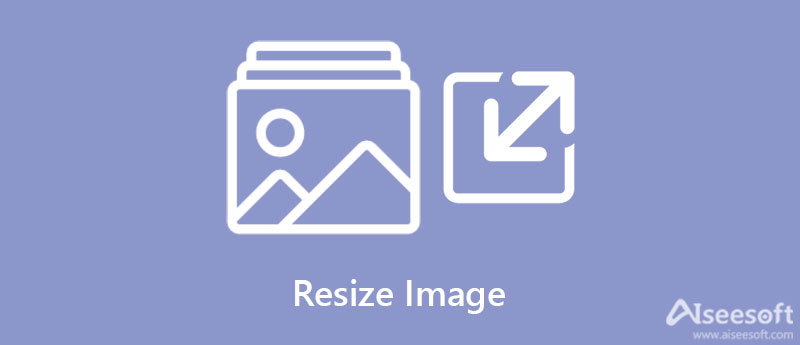
Voordat we verder gaan met de hulpmiddelen voor het wijzigen van het formaat van een afbeelding, is het het beste om de basisprincipes van het wijzigen van het formaat van afbeeldingen te leren. Velen zijn nog steeds verbaasd over het schalen, vergroten of verkleinen en comprimeren van verschillen. Dit zijn methoden die worden gebruikt om de grootte van een afbeelding te wijzigen. Maar er is een dunne lijn tussen deze termen. Daarom zal deze sectie elke term ter verduidelijking definiëren en u helpen te bepalen welke methode u moet gebruiken. Lees verder en leer meer over deze voorwaarden.
Schalen is een beeldverwerkingstechniek die wordt gebruikt om het formaat van een digitale afbeelding te wijzigen. Het primaire doel van deze methode heeft te maken met de visuele verschijning van een afbeelding. Het kan de grootte wijzigen door de afbeeldingsinformatie op een afbeelding te verkleinen of te vergroten. Er komt pixelreplicatie of zoomen en subsamplen van afbeeldingen door interpolatie tussen pixelwaarden.
Met andere woorden, is het een afbeeldingsbewerking die het uiterlijk van de afbeelding verandert, waarbij u kunt zoomen en de grootte van een afbeelding kunt verkleinen. Houd er rekening mee dat de resolutie bij het schalen niet wordt aangepast aan de nieuwe grootte van de afbeelding. Pixels kunnen korrelig lijken omdat ze uitgerekt zijn. Misschien wordt het niet voornamelijk gebruikt voor het vergroten of verkleinen van een afbeeldingsbestand.
Bij het vergroten of verkleinen van afbeeldingen wordt de pixelinformatie gewijzigd. Dat geldt vooral bij het verkleinen van de afbeelding. Dit proces verwijdert de onnodige pixelinformatie om het formaat van de afbeelding te wijzigen. Het formaat wijzigen kan ook het vergroten van een foto inhouden. Toch is het vermeldenswaard dat het bereiken van een groter formaat dan het origineel kan resulteren in wazige of korrelig ogende afbeeldingen.
Het zou gemakkelijker zijn om een foto te verkleinen dan te vergroten, omdat dit een aanzienlijke invloed zal hebben op het uiterlijk van de foto.
Beeldcompressie kan ook worden toegepast bij het wijzigen van de beeldgrootte. Het minimaliseert de grootte van de afbeelding in bytes terwijl de kwaliteit van een afbeelding met een behoorlijke en acceptabele kwaliteit behouden blijft. Dit proces verkleint de bestandsgrootte, waardoor u meer afbeeldingen kunt opslaan.
Nadat we de basisprincipes van het wijzigen van het formaat hebben geleerd, gaan we verder met de hulpmiddelen die u kunt gebruiken om het formaat van een afbeelding te wijzigen. Er zijn online en offline tools die u kunt gebruiken om het formaat van een afbeelding te wijzigen. Leer verder door hieronder te lezen.
Zoals de naam al doet vermoeden, Aiseesoft Afbeelding Upscaler Online is een tool die wordt gebruikt voor het opschalen van afbeeldingen met een lage kwaliteit via een online browser. Hiermee hoeft u geen extra tool te downloaden om de afbeeldingsresolutie van uw afbeeldingsbestanden te verhogen. Als uw afbeelding een lage resolutie heeft gekregen na het wijzigen van het formaat, kunt u deze met dit programma opschalen. Bovendien wordt het geleverd met verschillende vergrotingsniveaus waarmee u uw afbeeldingsbestanden tot 800% kunt schalen. Daarom kunt u na verwerking met deze tool een afbeelding van hoge kwaliteit verwachten.
Alle gepixelde en wazig ogende foto's kunnen worden hersteld met behulp van deze online tool. Of het nu gaat om het afdrukken van brochures of uploaden via internet, dit programma kan u helpen bij het weergeven van uw foto's. Het mooie van deze tool is dat het voorbeeldweergave ondersteunt, waardoor je een voorbeeld van de resulterende foto kunt bekijken. Dat is perfect als u uw foto's verder wilt verfraaien. U kunt een afbeelding opschalen en vergroten of verkleinen zonder de kwaliteit te verliezen door de onderstaande richtlijnen te volgen.

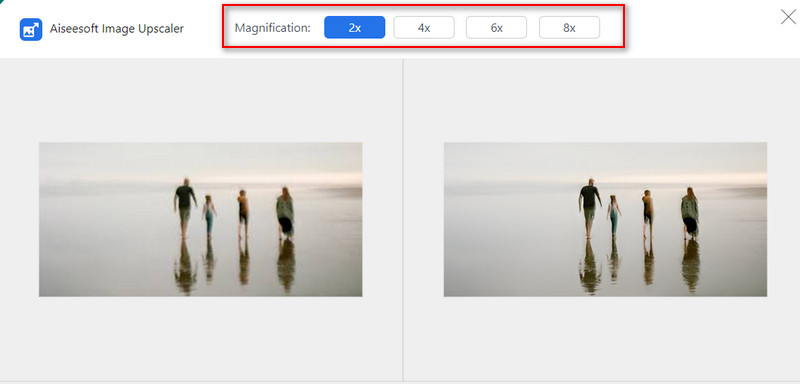

Aiseesoft beeldcompressor online is handig als u de grootte van een foto wilt verkleinen voor uploaden via internet. Het programma kan u helpen de bestandsgrootte van uw JPG-, BMP-, GIF-, PNG-, SVG- en TIFF-foto's te verkleinen zonder afbreuk te doen aan de kwaliteit. Om nog maar te zwijgen, het behoudt dezelfde kwaliteit als het origineel met behoud van de patronen, kleuren, texturen, enz. Bovendien kunt u het programma gebruiken om een reeks afbeeldingsbestanden tegelijk te comprimeren. Hiermee kunt u tijd besparen bij het verwerken van meerdere foto's. Wijzig het formaat van een afbeelding online met deze tool door de volgende stappen te volgen.
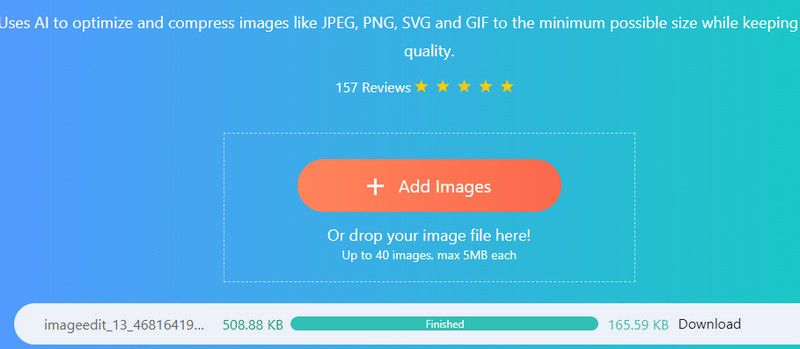

U kunt Photoshop ook gebruiken om u te helpen bij het schalen en vergroten/verkleinen van foto's. De tool is uitgerust met geavanceerde bewerkingstools, waaronder de mogelijkheid om uw foto's te schalen of het formaat ervan te wijzigen. U kunt de transformatiefunctie gebruiken om de foto te schalen. Het kan echter van invloed zijn op het onderwerp, waardoor het er onregelmatig uitziet. Daarnaast kun je de Content-Aware Scale-functie van het programma gebruiken om te schalen zonder de foto uit te rekken. Of wijzig het formaat van UI-elementen terwijl de pixel in de afbeelding behouden blijft. Volg de onderstaande richtlijnen om maak je foto HD in Photoshop.
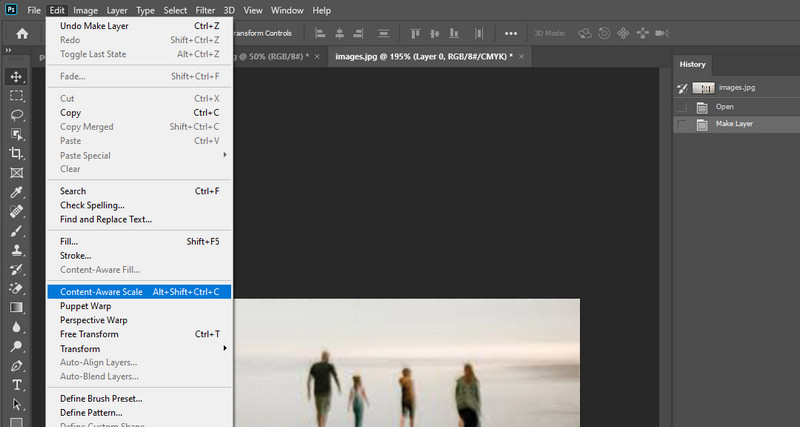
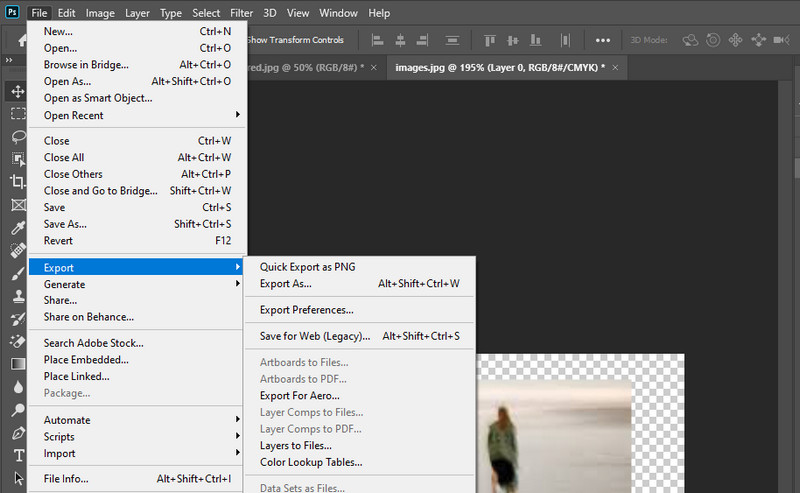
Resize Sense is een offline tool die goed werkt met macOS. Met de tool kunt u afbeeldingen vergroten/verkleinen, rechttrekken, roteren, spiegelen, bijsnijden en hernoemen. Kortom, het heeft alle benodigde hulpmiddelen voor het bewerken van foto's. Bovendien kunt u het formaat van meerdere foto's wijzigen in batches van verschillende groottes. Bij het wijzigen van het formaat kunt u de exacte afmetingen instellen, de rand specificeren, het aantal megapixels bepalen en nog veel meer.
Resize Sense zal u helpen om de gewenste uitvoer te krijgen. Het zal de foto vergroten als deze te klein is voor het gevraagde formaat. Als alternatief kunt u ervoor kiezen om het canvas uit te breiden of het origineel te behouden. Aan de andere kant, hier leest u hoe u het formaat van een afbeelding op Mac kunt wijzigen.
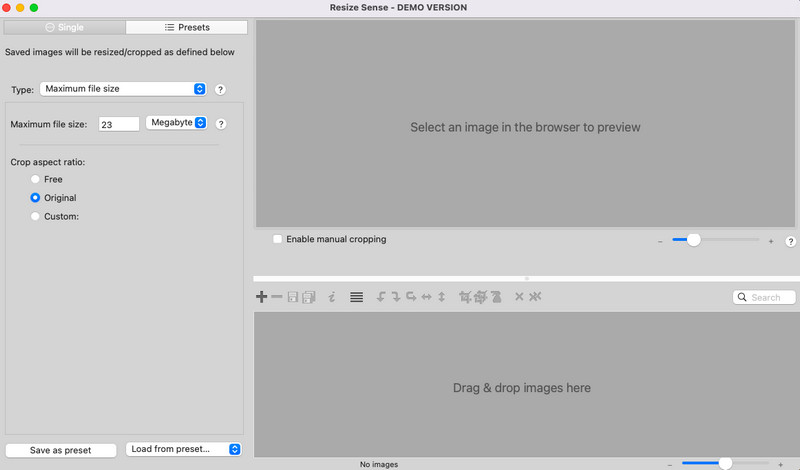
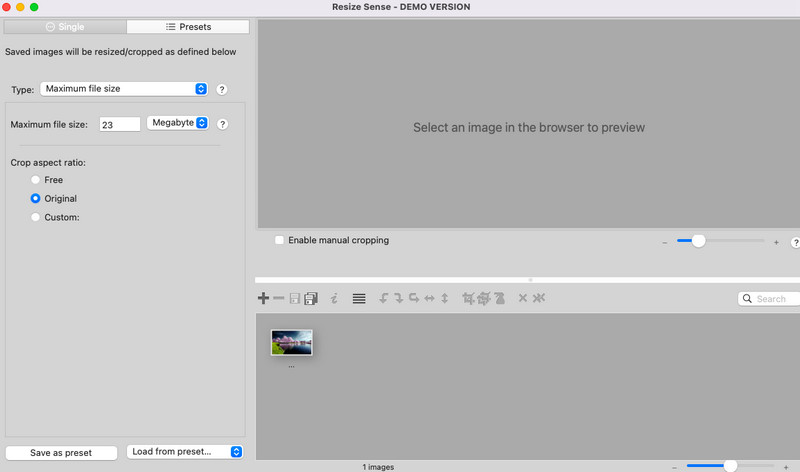
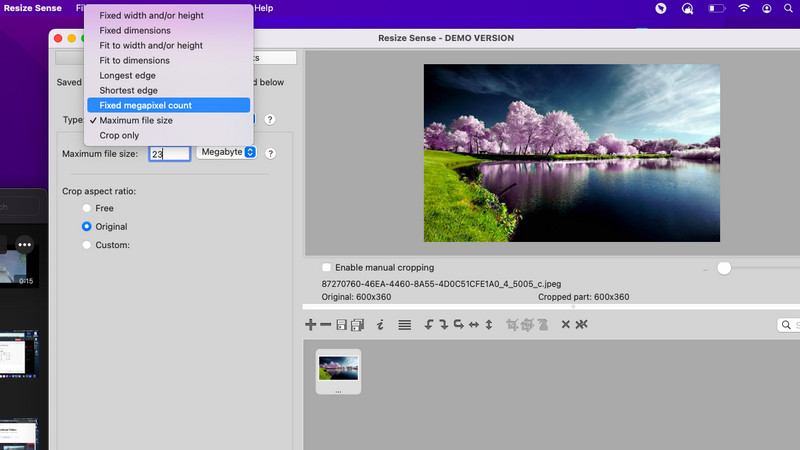
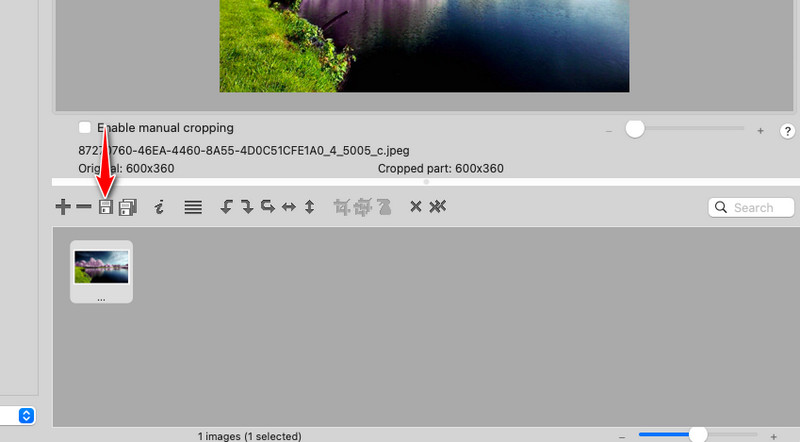
Voor Windows-gebruikers kunt u vertrouwen op Image Resizer voor Windows 10 om u te helpen formaat van afbeeldingen wijzigen voor Instagram en Facebook zonder kwaliteitsverlies. Deze tool is perfect voor diegenen die op zoek zijn naar een native oplossing voor hun Windows-pc. Het ondersteunt een functie voor slepen en neerzetten voor het gemakkelijk uploaden van foto's. Bovendien kunt u profiteren van de functie voor het vergrendelen van de beeldverhouding van de afbeelding. Al met al is de tool eenvoudig en snel. Het enige dat een dealbreaker kan zijn, zijn de advertenties. Desalniettemin is het een effectief hulpmiddel om het formaat van een afbeelding te wijzigen. Volg de onderstaande richtlijnen om deze tool te gebruiken.
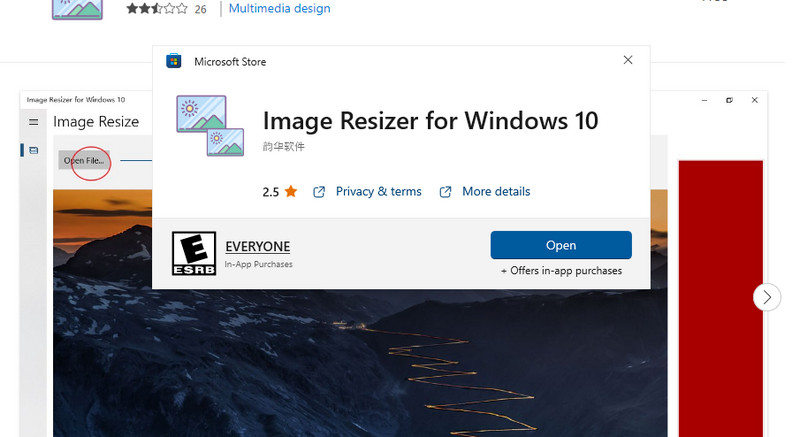
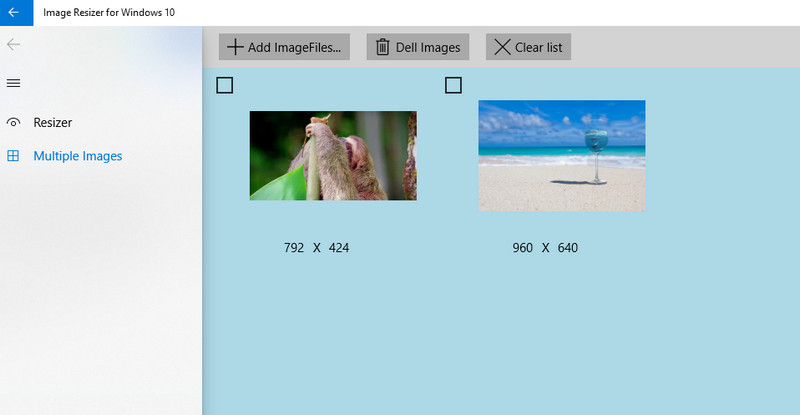
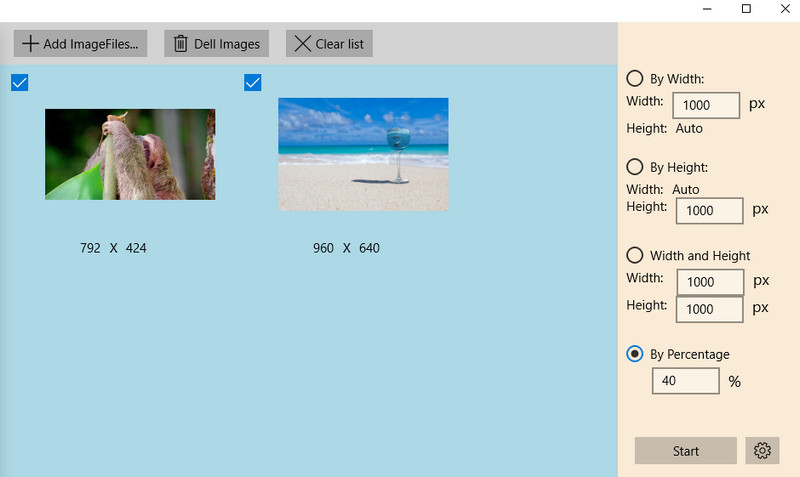
Misschien wilt u de programma's die we hierboven hebben besproken nader bekijken. Daarom hebben we de belangrijke aspecten op een rij gezet en vergeleken voor uw inzage.
| Tools | Ondersteunde AI-technologie | Formaat van afbeeldingen in batch wijzigen | Gratis te gebruiken | Slepen en neerzetten | Formaat wijzigen met hoge kwaliteit |
| Aiseesoft Afbeelding Upscaler Online | Ja | Nee | Ja | Ja | Ja |
| Aiseesoft beeldcompressor online | Ja | Ja | Ja | Ja | Ja |
| Photoshop | Nee | Ja | Nee | Ja | Ja |
| Resize Sense | Nee | Ja | Ja | Ja | Ja |
| Image Resizer voor Windows 10 | Nee | Ja | Ja | Nee | Ja |
Is het mogelijk om de afbeelding te verkleinen zonder te schalen?
Ja. Als u wilt leren hoe u afbeeldingen met een lage resolutie van hoge kwaliteit kunt verkleinen, kunt u overwegen om Aiseesoft Image Upscaler Online te gebruiken.
Kan ik het formaat van foto's op mijn iPhone wijzigen?
Ja. Er zijn verschillende methoden die u kunt gebruiken. Een veelgebruikte manier is door foto's bij te snijden met de app Foto's.
Heeft schaalvergroting invloed op de beeldkwaliteit?
Als de afbeelding kleiner is dan de originele afmetingen, heeft dit geen invloed op de kwaliteit van de foto. Als de foto echter groter is dan de oorspronkelijke afmeting, wordt de foto daar wazig.
Conclusie
Je hebt zojuist geleerd hoe je formaat van een afbeelding wijzigen. Met behulp van de eerder genoemde tools kunt u de taak binnen een mum van tijd volbrengen. Dus waar wacht je op? Ga je gang en pas het formaat van foto's aan zonder je zorgen te maken over de kwaliteit en voor beter browsen op internet.
Afbeeldingsresolutie wijzigen
Verhoog de beeldresolutie op de iPhone Afbeeldingsresolutie verhogen Converteer beeldresolutie online van laag naar hoog Afbeeldingsresolutie verhogen in Photoshop Verhoog de fotoresolutie gratis online Maak foto HD worden Verander de beeldresolutie op Android Afbeelding opwaarderen tot 4K
Video Converter Ultimate is een uitstekende video-omzetter, editor en versterker voor het converteren, verbeteren en bewerken van video's en muziek in 1000 formaten en meer.
100% veilig. Geen advertenties.
100% veilig. Geen advertenties.